تنظیمات ارسال
این قسمت** چگونگی برپایی جزئیات یک فروشگاه** را توضیح می دهد. علاوه بر مکان و مجموعه انبارها موارد دیگری نیز شامل "تدارکات خوب" میشود.
برای تنظیمات ارسال به منوی **پیکربندی **سپس **تنظیمات **و پس از آن تنظیمات ارسال بروید.
برای نمایش گزینه ی pickup از فروشگاه در مرحله ی نهایی سازی خرید و آدرس ارسال، گزینه فعال بودنpickup در فروشگاه را انتخاب کنید. کاربران صفحه زیر را خواهند دید:
. اگر می خواهیدpickup points روی نقشه گوگل نمایش دهید گزینه ** نمایش نقاط pickup بر روی نقشه** را انتخاب کنید.
با انتخاب این گزینه مشتری ها در هنگام خرید نباید آدرس ارسال را وارد کرده و روش ارسال را انتخاب کنند. یادداشت: شما همچنین می توانید مبلغی را برای گزینه "Pickup در فروشگاه" در نظر بگیرید.
. برای ارسال رایگان برای سفارش هایی بالاتر از یک مبلغ مشخص گزینه ** ارسال رایگان برای مبالغ بالاتر از "x"** را انتخاب کنید. پس از آن قسمت زیر نمایش داده خواهد شد که توسط آن شما می توانید مبلغ "x" را تعیین کنید.
. در قسمت ارزش "x" مبلغی را وارد کنید که سفارشاتی با ارزشی بیش از مبلغ وارد شده شامل ارسال رایگان میشوند.
. مبلغ "x" را با احتساب مالیات حساب کنید. اگر گزینه انتخاب نشود مبلغ "x" بدون احتساب مالیات محاسبه خواهد شد.
. برای قادر بودن مشتری ها به تخمین مبلغ ارسال در سبد خرید خود در فروشگاه عمومی گزینه** فعال بودن تخمین مبلغ ارسال** را به صورت زیر انتخاب کنید:
. گزینه **استفاده از مکان انبار **را انتخاب کنید تا در هنگام درخواست نرخ ارسال از آن استفاده کنید. این گزینه هنگامی که شما از انبار های متعددی ارسال می کنید مفید خواهد بود.
. در صورت نیاز گزینه اطلاع رسانی به مشتری درباره ی ارسال از مکان های مختلف را انتخاب کنید. این گزینه هنگامی که شما از انبار های متعددی ارسال می کنید مفید خواهد بود.
**. گزینه نمایش مناسبتهای ارسال( مشتری ها) ** را انتخاب کنید تا مشتری ها بتوانند مناسبت های ارسال را در صفحه جزئیات ارسال ببینند. یادداشت: برای فعال شدن این ویژگی باید توسط یک روش محاسبه ارسال پشتیبانی شود.
برای اینکه صاحبان فروشگاه بتوانند مناسبت های ارسال را در صفحه جزئیات ارسال ببینند گزینه** نمایش مناسبت های ارسال ( صاحبان فروشگاه)** را علامت بزنید. یادداشت برای فعال شدن این گزینه باید توسط یک روش محاسبه ارسال پشتیبانی شود.
. اگر تنها یک روش ارسال وجود دارد گزینه حذف صفحه روش ارسال را علامت بزنید تا این صفحه در طول روند نهایی سازی خرید نمایش داده نشود.
جزئیات مبدا ارسال را تعریف کنید:
. **کشور **انتخاب کنید.
. **استان **را انتخاب کنید.
. **شهر **خواسته شده را وارد کنید.
. **آدرس **خواسته شده را وارد کنید.
. **کدپستی **خواسته شده را وارد کنید.
روی **ذخیره **کلیک کنید.
کلیه تنظیماتی که به ارسال محصول در فروشگاه مرتبط شود در این بخش قرار می گیرد. تب تنظیمات ارسال شامل ۴ بخش عمومی، اطلاع رسانی ها، پرداخت ومبدا ارسال مرسوله است که در ادامه به توضیح آن میپردازیم:
بخش اول عمومی مجوز دریافت کالا از فروشگاه : اگر می خواهید تحویل حضوری محصول در فروشگاه را داشته باشید این گزینه فعال کنید. نمایش نقاط تحویل در نقشه : با فعال سازی این گزینه نقاط تحویل در نقشه نمایش داده می شوند. 💡 با فعال کردن این گزینه، مورد کلید API نقشه گوگل فعال خواهد شد. کلید API نقشه گوگل : در این بخش باید کلید API گوگل مپ را وارد کنید. ارسال رایگان از X"" : در صورت فعال سازی ارسال رایگان برای کلیه محصولات درنظر گرفته می شود. 💡 با فعال کردن این گزینه، مورد ارسال رایگان از X"" فعال خواهد شد. مقدار X"" : کلیه سفارشات با بیشتر مقدار X شامل حمل و نقل رایگان می شوند. استفاده از مکان انبار : برای استفاده از مکان انبارها این گزینه را فعال کنید. در نظر گرفتن محصولات ابعاد و وزن همراه : با فعال کردن این گزینه ابعاد و وزن محصولات در حمل و نقل بررسی می شود.
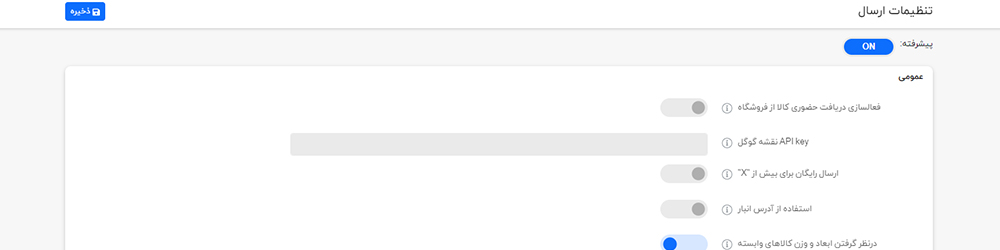
بخش دوم اطلاع رسانی به مشتری در رابطه به ارسال شدن از چند محل اطلاع رسانی کن : اگر می خواهید به مشتری ها برای ارسال شدن از چند محل اطلاع رسانی شود این گزینه را فعال کنید. نمایش رویداد های ارسال (مشتری ها) : اگر می خواهید مشتریان رویدادهای خرید را در صفحه جزییات خرید مشاهده کنند این گزینه را فعال کنید. نمایش رویداد های ارسال (صاحب فروشگاه) : اگر می خواهید صاحب فروشگاه بتواند رویداد های ارسال را در صفحه جزئیات و در محدوده مدیر مشاهده کند این گزینه را فعال کنید.

بخش سوم پرداخت برآورد ارسال فعال شده : با فعال سازی این گزینه به مشتریان اجازه تخمین هزینه ارسال در صفحه سبد خرید این گزینه را میدهید. مخفی کردن کل حمل و نقل اگر آن مورد نیاز نباشد : اگر میخواهید "حمل و نقل" مخفی بماند این گزینه را فعال کنید. ارسال به همان آدرس : برای نمایش گزینه "ارسال به همان آدرس" در زمان پرداخت (مرحله "آدرس صورت حساب") این گزینه را فعال کنید. در این صورت "آدرس ارسال" با تنظیمات مناسب (مثلا تحویل در فروشگاه) رد خواهد شد. همچنین توجه داشته باشید که همه کشور های پذیرنده صورت حساب باید امکان ارسال را پشتیبانی کنند (باید گزینه "اجازه ارسال" فعال باشد) گذشتن از صفحه روش ارسال اگر فقط یک مورد است :با فعال سازی این گزینه اگر فقط یک نوع روش ارسال وجود داشته باشد، صفحه روش ارسال در طول پرداخت درنظر گرفته نمی شود.

بخش چهارم مبداء ارسال در این بخش می توانید اطلاعات فروشگاه خود را وارد کنید.
